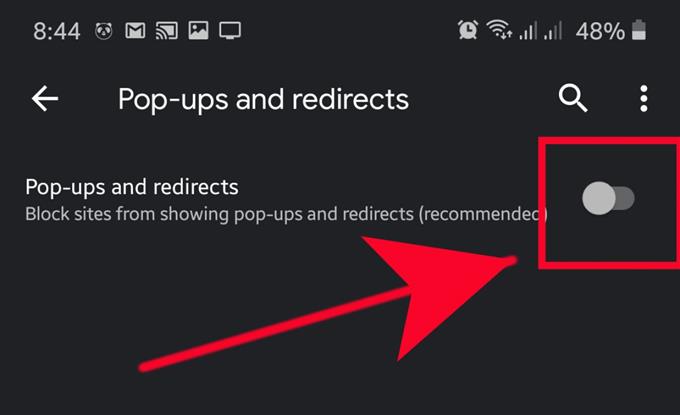Noha a Google életévét hirdetések képezik, valójában nagyon jó munkát végez a Google Chrome böngészőben a hirdetések, különösen a bosszantó előugró hirdetések korlátozásában. Ha sok előugró hirdetést kap, amikor az internetet böngészi a Google Chrome böngészővel, van néhány beállítás, amelyet megváltoztathat, hogy blokkolja őket..
A kívánt cél eléréséhez nincs szükség harmadik fél alkalmazásának telepítésére. Azt is szeretnénk emlékeztetni, hogy óvakodjon minden olyan harmadik féltől származó alkalmazástól, amely felajánlhatja az alkalmazások blokkolását. Ezekben az alkalmazásokban gyakran maguk is vannak vírusok vagy rosszindulatú programok, amelyek lehetővé teszik a rosszindulatú alkalmazások letöltését és telepítését az Ön tudta nélkül.
A Google Chrome pop-up hirdetések blokkoló funkciójának engedélyezése
Szükséges idő: 1 perc.
Ha nem akarja látni a hozzájuk tartozó hirdetéseket és előugró ablakokat a Google Chrome böngészőben, akkor ki kell kapcsolnia A hirdetések és Felugró ablakok az alkalmazás beállítások menüjében. Eddig ez a két lehetőség a legjobb módja annak, hogy a pop-upokat hatékonyan ellenőrzés alá helyezzék a Chrome-ban. Az alábbi lépésekkel megtudhatja, mit kell tennie.
- Nyissa meg a Google Chrome-ot.
Keresse meg a Google Chrome-ot az alkalmazásai között a itthon képernyő vagy Alkalmazások tálca.

- Koppintson a További beállítások elemre.
Koppintson a jobb felső sarokban a három pont.

- Válassza a Beállítások lehetőséget.
Érintse meg Beállítások a menü lehetőségei között.

- Koppintson a Webhelybeállítások elemre.
Görgessen le az oldalon, és keresse meg Webhelybeállítások.

- Érintse meg az előugró ablakokat és az átirányításokat.
A Webhely beállítások menüben válassza a lehetőséget Előugró ablakok és átirányítások választási lehetőség

- Kapcsolja ki az előugró ablakokat és az átirányításokat.
Ellenőrizze, hogy ez a beállítás aktív-e (mozgatva a csúszkát jobbra), majd térjen vissza a webhely beállításaihoz.

- Válassza a Hirdetések lehetőséget.
A Webhelybeállítások alatt válassza a lehetőséget A hirdetések.

- Kapcsolja ki a Hirdetéseket.
Győződjön meg arról, hogy ez a beállítás aktív (a csúszkát jobbra mozgatva).

Javasolt olvasmányok:
- Hogyan állítsuk vissza az alkalmazásbeállításokat a Samsung-on
- A cache partíció törlése a Galaxy Note10-en+
- Hogyan kell alaphelyzetbe állítani a Galaxy Note10 + | egyszerű lépések a gyári alaphelyzetbe állításhoz vagy a fő visszaállításhoz
- A Galaxy Note10 újraindítása csökkentett módba